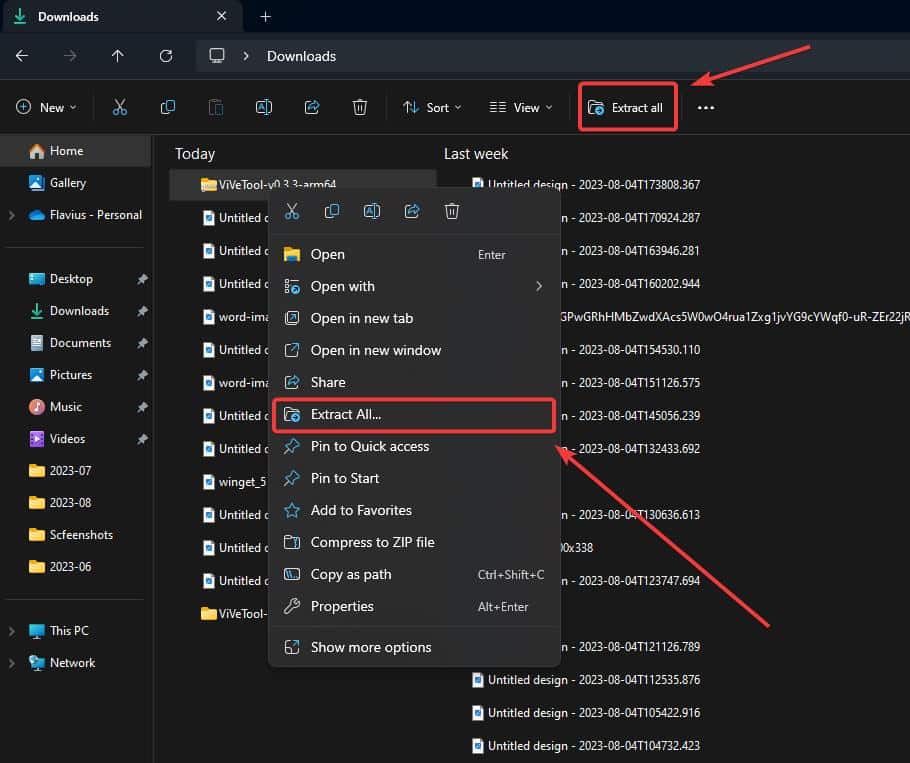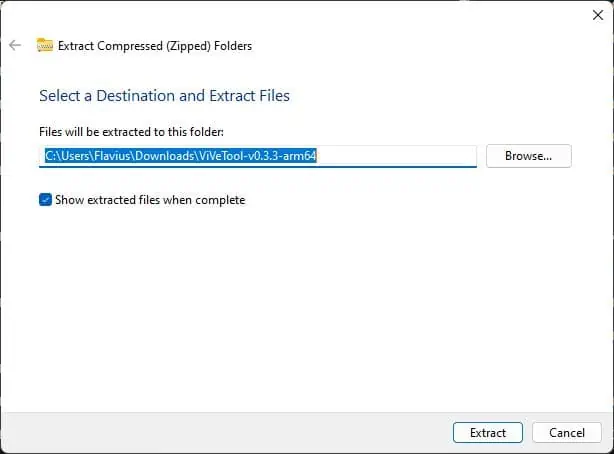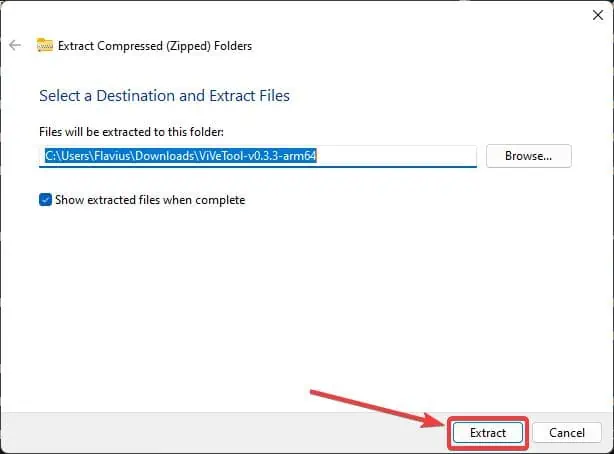Slik åpner du RAR-filer på Windows 11 enkelt i 5 trinn
2 min. lese
Oppdatert på
Les vår avsløringsside for å finne ut hvordan du kan hjelpe MSPoweruser opprettholde redaksjonen Les mer

Hvordan åpne RAR-filer på Windows 11? Vel, du bør vite at nå er det ganske enkelt for deg å gjøre det. Tidligere i år, kl Bygg 2023-konferansen, kunngjorde Microsoft at Windows 11 endelig vil få innebygd støtte for 7-ZIP, TAR og andre formater oppført nedenfor:
- .tjære
- .tar.gz
- .tar bz2
- .tar.zst
- .tar.xz
- . Tgz
- .tbz2
- .tzst
- .txz
- . Sjelden
- . 7z
Du trenger ikke lenger tredjepartsapper for å pakke ut RAR-filer eller andre arkiverte formater, for den saks skyld.
Slik åpner du RAR på Windows 11
- Last ned en hvilken som helst .RAR-fil eller en annen fil i arkivert format på din Windows 11-enhet.
- Velg filen eller høyreklikk på den. Uansett, når valgt, alternativet Pakk ut alle vil vises.
- Klikk på et hvilket som helst alternativ, og et popup-vindu vises.
- Velg din foretrukne mappe der du vil pakke ut RAR-filen og klikk på Pakk.
- Og du er ferdig. Windows 11 native RAR extractor vil automatisk ta deg til den utpakkede mappen.
Sørg for å holde Windows 11 oppdatert, da Microsoft vil oppdatere den opprinnelige RAR-ekstraktoren også. På denne måten vil du kunne trekke ut enda flere arkiverte formater i fremtiden.